Reviews:
No comments
Related manuals for 19.99.3420

EVO3 Solus
Brand: Isotek Pages: 9

Surge-Gap Multimedia Tap
Brand: Cisco Pages: 74

SLIM
Brand: Siemens Pages: 4

XJ-L Busway System
Brand: Siemens Pages: 6

SIVACON 8PS LR Series
Brand: Siemens Pages: 8

SIVACON 8PS BD2C EESC Series
Brand: Siemens Pages: 6

SIVACON 8PS LD Series
Brand: Siemens Pages: 8
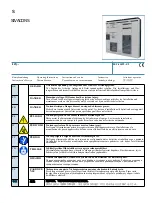
SIVACON S 8PQ Series
Brand: Siemens Pages: 40

WL Series
Brand: Siemens Pages: 362

EDS LOW COST
Brand: iseg Pages: 21

Ri4Power System 185 mm
Brand: Rittal Pages: 24

SR2
Brand: ERECA Pages: 31

?TIGW150/230 V
Brand: MAC TOOLS Pages: 28

RigSwitch
Brand: Zero88 Pages: 16

PXE
Brand: Raritan Pages: 382

PSBS0065
Brand: ABB Pages: 2

Liebert TDU-3500RTL620
Brand: Vertiv Pages: 2

RXYHQ12P8W1B
Brand: Daikin Pages: 38

















